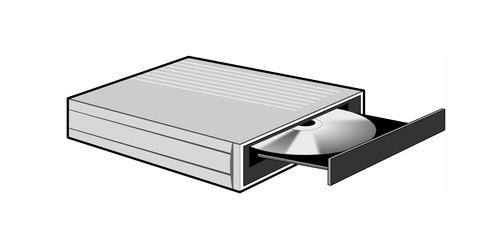-
Cómo convertir VIDEO_TS a un MPEG en un Mac
-
DVD estándar contienen archivos Video_TS. Estos archivos pueden ser leídos por los reproductores de DVD, incluyendo el software de DVD que está integrado en el sistema operativo (en un Mac se trata de OS X), pero si se desea editar el vídeo o reproducirlo en otro dispositivo (como un iPod, una teléfono celular o una computadora sin reproductor de DVD), que deben ser convertidos a un archivo de vídeo estándar MPEG.
Instrucciones
Descargar el software
Descargar una aplicación para eliminar la protección de copia (si va a copiar un DVD sin protección contra copia, puede omitir este paso). Prácticamente todos los DVD comerciales contienen protección contra copia que requiere software para eliminar. Varias aplicaciones de Mac se retire la protección contra copias de un DVD. MacTheRipper es una aplicación gratuita que hará esto en la mayoría de los DVD, pero no se ha actualizado en años. Una aplicación más reciente, llamado simplemente RipIt ofrece 10 DVD arranca de forma gratuita, $ 20 para la versión completa (ver los enlaces a todas las aplicaciones de Recursos).
2 Descargar una aplicación que puede convertir archivos de Video_TS a otros tipos de archivo. Freno de mano es una aplicación de código abierto con las versiones Mac, Windows y Linux. MPEG Streamclip también puede ser usado para convertir formatos de vídeo, pero no está tan bien fuera relajado y tiene un menor número de valores predeterminados creados para convertir automáticamente a los formatos de vídeo estándar. Debido a su facilidad de uso y la lista completa de opciones de salida, este tutorial sólo se describe el uso del freno de mano (ver Recursos para los enlaces a todas las aplicaciones).
3 Instalar todas las aplicaciones que haya descargado. Con cada descarga, la carpeta de instalación se abrirá automáticamente. Haga doble clic en el icono del disco duro en el escritorio. Arrastre la aplicación que haya descargado a la carpeta Aplicaciones y soltarlo en.DEP
Inserte el DVD que desea copiar en la unidad óptica conectada al ordenador. Si usted tiene la reproducción automática activada, simplemente dejar el reproductor de DVD cuando se pone en marcha y el DVD empieza a reproducirse. Verá el icono de DVD en el escritorio.
5 Copiar el DVD al disco duro de su ordenador. Si el DVD no tiene protección contra copia (un DVD hecho por usted, un amigo o miembro de la familia, por ejemplo) puede simplemente abrir el DVD haciendo doble clic en el icono y arrastre los VIDEO_TS carpeta que encuentre en el interior, en tu escritorio .
6 Poner en marcha el software de extracción descargado a extraer DVD protegidos contra copia. Haga doble clic en el icono del disco duro para abrir una ventana del Finder. Haga doble clic en la carpeta Aplicaciones. Por último, haga doble clic en MacTheRipper o RipIt para iniciar la aplicación. La aplicación detectará automáticamente la presencia de un DVD en el ordenador.7 Seleccione la ubicación para guardar el vídeo a (lo mejor es seleccionar el escritorio como el destino cuando la rasgadura de un DVD, por lo que es fácil de encontrar cuando se necesita para convertir el vídeo más tarde) y haga clic en GO! (En MacTheRipper) o RIP! (En RipIt).
Conversión
8 Iniciar la aplicación de conversión de vídeo que ha descargado. Haga doble clic en el icono del disco duro en el escritorio para abrir una ventana del Finder. Haga doble clic en la carpeta Aplicaciones. Por último, haga doble clic en el freno de mano para iniciar la aplicación.
9 Seleccione la ubicación en la que ha guardado en la carpeta VIDEO_TS en el disco duro (el escritorio, asumiendo que ha seguido los pasos descritos anteriormente).
10 Seleccione la opción Normal (este es el valor por defecto) en el lado derecho de la ventana del freno de mano para crear un simple vídeo MPEG. Si desea transferir el vídeo a un iPod, un iPhone, Apple TV, PS3, PSP, Xbox 360 o todo lo que tiene que hacer es hacer clic en el nombre del dispositivo deseado.
11 Seleccione el destino en la parte superior central de la ventana de la aplicación. Se recomienda una vez más que se selecciona el escritorio para que pueda encontrar fácilmente el archivo de video terminado.
12 Haga clic en el botón "Inicio" en la parte superior de la ventana del freno de mano. Verá una barra de progreso en la parte inferior de la ventana y una estimación de cuánto tiempo tomará el proceso. Una vez que se haga el nuevo archivo MPEG (u otro tipo de archivo, dependiendo de su selección) estará en su escritorio.
Consejos y advertencias
- Tanto MacTheRipper y freno de mano han avanzado ajustes. A menos que esté muy bien informado acerca de los códecs de vídeo y estructuras de menú de DVD lo mejor es seguir con las opciones por defecto.
- Según la ley de Estados Unidos en la mayoría de los casos es legal para copiar DVDs que usted posee, especialmente para copia de seguridad o para ver en otros dispositivos, pero no para copiar DVDs en préstamo a usted por otros (incluidos los prestados por los servicios de alquiler de vídeos).